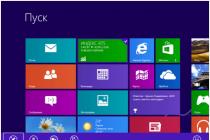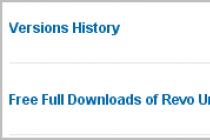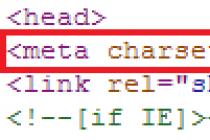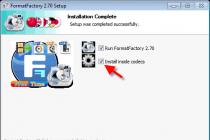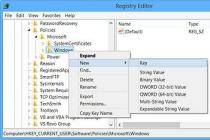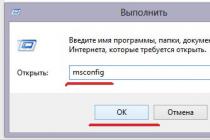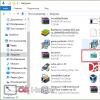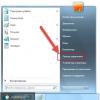Fiziki / kapasitiv və ya ekran düymələri - hansı daha yaxşıdır? Bu məsələ ilə bağlı müxtəlif fikirlər var, lakin bu, müxtəlif aspektlərdəndir. Həm fiziki, həm də toxunma düymələri olan telefonlara hələ də tələbat var. Google Android-in yalnız ekran düymələri üçün olduğunu açıqladıqdan sonra belə, Samsung və hətta HTC kimi istehsalçılar cihazlarını fiziki düymələrlə təchiz etməyə davam ediblər.

Bununla belə, LG, Sony və Motorola da daxil olmaqla digər istehsalçılar, demək olar ki, tamamilə Google-un yanaşmasını izləyir, özlərini cihazlarında yumşaq düymələrlə məhdudlaşdırırlar. Fiziki və üstünlükləri və mənfi cəhətləri yumşaq düymələr Edqar Servantes tərəfindən Android Authority-nin Fiziki vs. ekran düymələri - seçiminiz nədir? ”.
Üstəlik, hətta Priv ilə bir telefon tam klaviatura- ekranda naviqasiya düymələri var. Bununla belə, hansı düymələrin daha yaxşı olduğu və ən əsası nə üçün olduğu sualı aktual olaraq qalır. Təəssüf ki, bu sual dəqiq cavabı olmayan suallardan biridir.
Bir az tarix
2011-ci ildə Google o zaman Galaxy Nexus və yeni əməliyyat otağını buraxdı Android sistemi 4.0 Dondurma sendviçi. Sonradan yeni Nexus başqası ilə müşayiət olunmağa başladı Android versiyası... Android 4.0 Ice Cream Sandwich həm planşetlər, həm də smartfonlar üçün nəzərdə tutulmuşdu və bu, üçün irəliyə doğru böyük bir addım idi. əməliyyat sistemi.
Əməliyyat sistemindəki digər dəyişikliklərə yumşaq düymələrin görünüşü daxildir. Bu, gələcəyin cihazı idi və insanların görünüşünü dəyişdirdi. müasir smartfon... İstifadəçilər bundan xəbərdardırlar, lakin onların çoxu hələ də fiziki düymələri sevir.
Fiziki / kapasitiv düymələr
Fiziki düymələrin mənfi cəhətləri haqqında danışmağa başlayaq. Hər şeydən əvvəl, təcrübəsiz istifadəçilər, xüsusilə toxunma deyil, basmağı tələb edən mexaniki düymələrə gəldikdə, onlardan necə istifadə edəcəyini öyrənmək üçün daha çox çalışmalı olacaqlar. Bu, əlbəttə ki, çətin deyil, lakin bir çox istifadəçi daha az səy göstərə biləcəyinə alışır.
İkinci məqam etibarlılığa aiddir. Fiziki düymələr qırıla bilən isteğe bağlı elementlərdir. Və unutmayın ki, bu düymələr cihazın daimi dizayn elementləridir. Cihaz istehsalçısının onları yerləşdirdiyi yerdə əbədi olaraq qalacaqlar. Onlar heç yerə köçməyəcək və yenilənməyəcəklər.
Lakin fiziki düymələrin müəyyən üstünlükləri var. Bir çox təcrübəsiz istifadəçilər barmaqlarının altında həqiqi düymələri hiss etməyi və toxunma düymələrindən gözlənilməyən toxunma reaksiyasını hiss etməyi üstün tuturlar. Bəzi şeylər - məsələn, kameraya giriş əldə etmək - hətta telefonun kilidini açmadan da edilə bilər, xüsusən də cihazda xüsusi kamera düyməsi varsa.
Və ən əsası, fiziki düymələr daha çox ekran daşınmaz əmlakına imkan verir. Telefonlar böyüyür, onların ekranları təkmilləşməyə davam edir, lakin bir çox istifadəçi hələ də ekranın bir hissəsini ekrandakı düymələrdən uzaq tutmağı seçir.
Əlavə olaraq qeyd etmək lazımdır ki, bəzi fiziki düymələr müasir telefonlar barmaq izi skanerləri də var və bu onları içəridə saxlamağın başqa bir səbəbidir müasir cihazlar... Belə bir dizayn həllinin nümunələri arasında tanınmışlar var HTC telefonları 10, tanış bir görünüşdə yeni bir flaqman telefonudur, bunun üçün və Samsung Galaxy S7.
Ekrandakı düymələr
Bəzi istifadəçilər yumşaq düymələri bəyənir, digərləri isə bəyənmir. Bu baxımdan, hər şey fiziki düymələrdə olduğu kimidir. Onları bəyənməməyin bir sıra səbəbləri var ki, fiziki/kapasitiv düymələri olan telefondan keçən hər bir istifadəçi xatırlayacaq.
Yuxarıda qeyd edildiyi kimi, bu ekran düymələri qiymətli ekran daşınmaz əmlakını azaldır. Oyunlar zamanı, foto və videolara baxarkən gizləndikləri üçün istifadəçi telefonla "daha az təbii" təcrübə qazanır.
Ancaq ekran düymələrinin istifadəçilər arasında populyar olmasının səbəbləri də var. Onlar fərdiləşdirmə və uyğunlaşma üçün geniş imkanlar açır. istifadəçi interfeysiçünki yumşaq düymə telefon ekranına əlavə edilə və ya silinə bilər. Tərtibatçı menyu düyməsini əlavə edib? Problem deyil. İstifadəçi geri qayıtmaq üçün sol və ya sağ düyməyə üstünlük verir? Və bu mümkündür. Softkeylərlə çox şey mümkündür, əgər proqram imkan verirsə, əlbəttə.
Daha müxtəlif proqram təminatı təcrübəsinə əlavə olaraq, fiziki düymələrin ləğvi də telefonun aparat performansını yaxşılaşdırır. Boş yer, məsələn, daha böyük batareya üçün istifadə edilə bilər. Alternativ olaraq, istehsalçı ekranın ətrafındakı çərçivəni daralda bilər.
Ekrandakı düymələr istehsalçılara daha böyük ekrana malik daha kiçik telefonu fərdiləşdirmək imkanı verir.
Şübhəsiz ki, hər bir istifadəçinin fiziki və ya ekrandakı düymələrə üstünlük verməsinin öz səbəbləri var. Sizcə, müasir smartfonun naviqasiya düymələri nə olmalıdır?
Mən yenidən sərt düyməli naviqasiya düymələri olan, onları fərdiləşdirmək və ya Nexus üslubunda ekrandakı düymələri aktivləşdirmək imkanı olmayan smartfon əldə edəndə qərara gəldim ki, bununla bağlı nəsə etmək lazımdır. Android-in bağırsaqlarını bir neçə saat qazdıqdan sonra bezdirici arxa işığı söndürdüm, Geri və Baxış düymələrini dəyişdirdim, sonra ekrandakı düymələri yandırdım və rahatlıq tapdım.
Giriş
Dərhal rezervasiya edəcəm: ekrandakı naviqasiya düymələri ideyasının böyük pərəstişkarıyam. Bütün bu evlər, oxlar və kvadratlar ekranın aşağı hissəsində çəkilir. Bəli, onlar bir növ yer tuturlar (lakin əksər hallarda buna ehtiyac yoxdur), bəli, bəlkə də korlayırlar görünüş proqramlar, lakin heck onlar dinamikdir.
Ekrandakı naviqasiya düymələri ekranla birlikdə fırlanır, lazım olmadıqda yox olur, rəngini dəyişir və əsas ekran interfeysinə problemsiz şəkildə inteqrasiya olunur. Bir anda üç düymənin (sonda Yabloko adamları bir-birinin ardınca gedir və özlərini əlverişsiz hiss etmirlər) və PIE və ya MIUI naviqasiya qabarcığı kimi olduqca rahat naviqasiya sistemlərinin mövcudluğunun faydasızlığı fikrini rədd etsək, onda ekran düymələri indiyə qədər icad edilən ən yaxşısıdır.
Beləliklə, bu qədər. Nədənsə, ekrandakı düymələrdən daha yaxşı heç nə olmadığına dair gözəl, gözəl fikrim bir çox smartfon istehsalçıları tərəfindən paylaşılmır. Onlar hətta sadəcə paylaşmırlar, lakin tamamilə dəhşətli şəkildə paylaşmırlar, sensor düymələri (AAA!), Dinamik işıqlandırma (AAA-2!) və "Geri" düyməsi ilə təchiz edilmiş smartfondan istifadə etməyə məcbur edirlər. ekranın sağ tərəfi (AAA-3: həlledici zərbə ).
Vəziyyət son dərəcə qəbuledilməzdir və mehriban proqram təminatı tərtibatçısının ekrandakı düymələri və toxunma düymələrini idarə etmək üçün parametrləri aktivləşdirmək üçün heç bir parametr təqdim etmədiyini nəzərə alsaq, bunu özümüz etməli olduq. Növbəti fəaliyyət üçün iki seçim var idi:
- aparıcı toxunma düymələri istədiyiniz vəziyyətə, yəni arxa işığı söndürün və "Geri" düyməsini sola köçürün ("kvadrat" kimi görünsə belə, daha da maraqlıdır);
- toxunma düymələrini tamamilə söndürün və ekrandakı düymələri aktivləşdirin.
Mən üçüncü tərəf alətlərini sevmirəm, buna görə də hər şeyi öz əllərimlə etmək qərarı özü gəldi.
Bir nömrəli üsul. Toxunma düymələrinin konfiqurasiyası
Əvvəlcə düymənin işıqlandırılmasını söndürməyə çalışaq. Bunun üçün bizə kök, terminal emulyatoru və kataloq lazımdır / sys fayl sisteminin kökündə. Bu tam olaraq birləşmədir. məşğul oluruq Linux nüvəsi, və ona əsaslanan sistemlərdə, hamısı mühim informasiya aparat haqqında, eləcə də onu idarə edən "keçid açarları" adətən qovluğa qoşulmuş sysfs fayl sistemində yerləşir. / sys.
Əslində, sysfs hətta deyil fayl sistemi, daha dəqiq desək, fayl əsaslıdır, lakin sözdə sintetik fayllarla işləyir. Və onlar diskdə saxlanmır, bu, sürücülərlə ünsiyyət üçün bir növ interfeysdir: faylı oxudum - aparat parçası haqqında məlumat aldım, onu yazdım - bəzi parametrləri dəyişdirdi. Və qeyd etmək üçün yalnız kök hüquqlarına ehtiyacınız var.
Beləliklə, kök alırıq, terminal emulyatorunu işə salın (və ya daha yaxşı). Və aşağıdakıları yazırıq:
# su # cd / sistem
# find -name \ * düyməsi \ * ./leds/button-backlight
Bingo! Bu kataloqdur / sys / sinif / ledlər / düymə arxa işığı... Biz içəri girib içəridə nə olduğunu görürük:
# cd / sys / class / leds / düymə arxa işığı # ls parlaqlıq cihazı max_brightness güc alt sistemi tetikleyicisi
Mən Nokia 3310-u həmin fayla mərc edirəm parlaqlıq düymələrin cari parlaqlığıdır və maksimum_parlaqlıq- maksimum. Birinci fayla 100 dəyərini yazaraq təxminimizi yoxlayaq (yaxşı, 100% kimi, hansı miqyasda olduğu bilinmir):
# echo 100> parlaqlıq
Əla, düymələr açıqdır və hətta sönməyəcək.
Həqiqət anı - max_brightness faylına 0 dəyərini yazın:
# echo 0> maksimum_parlaqlıq
Düymələr dünən gecə pilləkən qəfəsindəki işıq kimi əbədi olaraq söndü.
Ancaq bir lampa kimi, yenidən başlasanız, onlar yenidən yandırıla bilər. Yəni, əmr yalnız cari sessiyada etibarlıdır. Xoşbəxtlikdən, bunun əhəmiyyəti yoxdur, əmrimizi yaddaş kartına bir skriptə qoyacağıq:
# mkdir / sdcard / boot # echo "echo 0> / sys / class / leds / button-backlight / max_brightness"> / sdcard / boot
Və, öz növbəsində, köməyi ilə onu avtomatik yükləməyə qoyacağıq. Proqramı işə salırıq, ilk üç onay qutusunu seçin, yaddaş kartındakı yükləmə qovluğunu seçmək üçün Qovluq seçin seçimini istifadə edin.


Tapşırıqın yarısı tamamlandı, "Geri" və "Gözdən keçir" düymələrini dəyişdirmək qalır. Bunu etmək üçün düymələrin düzülməsini dəyişdirməlisiniz. Android-də bir neçə kataloq faylında yerləşir / sistem / usr / keylayout /... Onlardan bir neçəsi var, ancaq kimi faylları atsanız Vendor_2378_Product_100a.kl və qwerty.kl(onlarda Android-in qutudan kənarda dəstəklədiyi tam hüquqlu Qwerty klaviaturalarının planlarını saxlayırlar), onda cəmi beş ədəd qalacaq.
Onlardan sadəcə birinə ehtiyacımız var. Çox vaxt smartfonlar fayldan istifadə edir ft5x06_ts.kl FT5x06 toxunma ekranı nəzarətçisi üçün xüsusi (düymələr toxunuşa həssasdır, elə deyilmi?), Amma mənim vəziyyətimdə o, bir fayl oldu. Vendor_2378_Product_100a.kl.
Bu faylı açsanız, axtardığınız üç sətri görə bilərsiniz:
Açar 158 GERİ VİRTUAL düyməsi 139 MENU VİRTUAL düyməsi 102 HOME VİRTUAL
Yalnız 158 və 139 nömrələrini yerlərdə dəyişdirmək qalır (hər hansı fayl idarəedici dəstəyi ilə kök hüquqları). Yenidən başladıqdan sonra yeni tərtibat qüvvəyə minəcək.
İkinci üsul. Ekran düymələri
Burada daha asandır. Android-də xüsusi debug dəyişəni var qemu.hw.əsas açarlar ekrandakı naviqasiya düymələrinin görünməsinə nəzarət etməyə imkan verir. 0 dəyəri varsa, düymələr ekranda göstəriləcək, 1 - əks effekt.
İstənilən qiymətlə dəyişəni fayla yazırıq /system/build.prop, və hamısı budur:
# su # mount -o remount, rw / system # cp /system/build.prop /system/build.prop.bak # echo qemu.hw.mainkeys = 0> /system/build.prop
nəticələr
Bəzən smartfonunuzu bir az daha rahat etmək üçün bu cür cinayətkar addımlar atmalı olursunuz. Mənə gəlincə, mən üçüncü variantda qərar verdim: düymələri "söndürdüm" və quraşdırılmış LMT Launcher. Mənə elə gəlir ki, bu idarə etmək üçün ən əlverişli üsuldur.
İdarəetmə düymələri mexaniki və proqram təminatına bölünür. Birincilər gadgetınızın gövdəsində yerləşir - bu, güc düyməsi, səs tənzimləyicisi (bir rokçu düyməsi olan iki düymə) və bəzən düymədir. Ev(v Son vaxtlar daha tez-tez proqram təminatıdır.
İkincilər virtual smartfon və ya planşetin ekranında yerləşən və həmçinin barmağınızla basmaqla idarə olunan, lakin artıq ekranda olan düymələr. Bu yumşaq düymədir Ev, düyməsi Geri və düymə Ən son proqramlar(bəzən bu kontekst menyusu düyməsidir). Bu düymələrin görünüşü istifadə etdiyiniz Android versiyasından asılıdır. Bu, müvafiq olaraq, bir ev, əyri ox və bir-birinin ardınca iki düzbucaqlı (Android 4.x versiyası) və ya müvafiq olaraq dairə, üçbucaq və kvadrat (Android 5 versiyası) ola bilər.
Gəlin üzərində dayanaq idarəetmə düymələrinin təyin edilməsi.
Düymə təyinatı qidalanma və yelləncək ucalıq açıq-aydın. Bununla belə, özəlliyi daxil olmasıdır off smartfon güc düyməsini uzun müddət (2 saniyədən çox) basmaqla hazırlanır, bundan sonra OS yükləmə prosesi başlayır. At işləyir smartfon qısa basın bu düymə çağırır kilid ekranı(parametrlərdə aktivləşdirilibsə) və ya birbaşa masaüstünə keçin. Smartfon işləyərkən, güc düyməsini uzun basmaq elementlərin olduğu Menyu çağırır Söndür,Məlumat ötürülməsi, Offline rejimi və yenidən başladın(Yenidən başlamaq).
Mexanik düymə Ev qısa basın kilid ekranını gətirir və ya əsas iş masasına keçin. Uzun basma səbəb ola bilər sonların siyahısı çalışan proqramlar , və iki dəfə klikləmək - proqramlardan biri (məsələn, Samsung smartfonları S Voice tətbiqi işə salınır).
Proqram düyməsi Geri keçməsinə səbəb olur əvvəlki ekran, ardıcıl kliklər - müvafiq olaraq, proqram bağlanana qədər bir neçə əvvəlki ekranda. Burada vurğulamaq lazımdır ki, sonuncu halda tətbiqdən yüklənmir təsadüfi giriş yaddaşı düyməsini basarkən Evəsas iş masasına keçidə səbəb olur, lakin əvvəllər açıq olan proqram yaddaşda qalır və davam edir fonda işləyin.
Düymə Ən son proqramlarçox rahatdır, çünki əvvəllər istifadə olunan proqramlardan birini yenidən işə salmaq lazımdırsa, onu proqramların ümumi siyahısında yenidən axtarmağa ehtiyac yoxdur ( Proqramlar Menyu) və ya masaüstündə onun simvolunu axtarın. Siyahıdakı proqramlar həmişə işə salınmalarının tərs xronoloji ardıcıllığı ilə sıralanır (siyahıda sonuncu dəfə birinci işə salınan). Bundan əlavə, siyahı pəncərəsində aktiv tapşırıqların Siyahısına (tətbiqlərin fonunda işləyən) zəng etmək üçün əlavə düymələr, Tətbiqləri axtar düyməsi və Son tətbiqlərin siyahısını sil düyməsi var.
Android OS-nin əsas üstünlüklərindən biri onun kifayət qədər geniş fərdiləşdirmə seçimləridir. Məsələn, smartfonun hansı modelindən asılı olmayaraq, onun səs səviyyəsini idarə edən, cihazı yandıran və ya "ev" düymələri olmalıdır. Bu düymələrə digər zəruri hərəkətləri bağlamaq mümkündür.
Məsələn, telefonunuzu cibinizdən çıxarmadan, səs düyməsini uzun basmaqla bu və ya digər musiqi trekini dəyişmək, kamera tətbiqini və ya digər tez-tez istifadə olunan proqramı işə salmaq daha rahatdır. Bu yazıda belə bir şey haqqında danışmaq istəyirik Android xüsusiyyətləri- düymənin yenidən təyin edilməsi.
Avadanlıq düymələrini dəyişdirməyin bir neçə yolu var. Xüsusi bilik və ya "super istifadəçi" hüquqlarını tələb etməyən ən sadədir pulsuz proqram Home2 Qısayolu (Ev2 Qısayolu).
Proqram Home düymələri (iki dəfə klik) və ya Home plus Search (və ya + Menyu, + Back) birləşmələri ilə, həmçinin Axtarış və Kamera düymələrini uzun müddət basmaqla proqramları işə salmaq imkanını genişləndirmək üçün nəzərdə tutulmuşdur.
Beləliklə, aşağıdakı kimi davam edirik:


Növbəti addım düyməni iki dəfə klikləmə (klikləmə) intervalını dəyişdirməkdir (daha kiçik bir dəyər telefonun (planşetin) uzun fasilə ilə ikiqat toxunuşa cavab verməsini təmin edəcəkdir). Bu arada normal vəziyyətdə ayrılırıq.
İndi, "Ev" düyməsini basdıqdan sonra, başlatma proqramını seçməyi, "Home2 Qısayolunu" seçməyi və sonra "Həmişə" düyməsini sıxmağı təklif edən bir pəncərə görünəcək:

Hər şey düzgün aparılıbsa, "Ev" düyməsini iki dəfə klikləməklə, konfiqurasiya etdiyimiz hərəkəti görməliyik.
S Voice dəstəyi ilə Galaxy S4 sahibləri üçün izahat. S Voice, sonra "Menyu", sonra "Parametrlər"ə keçin. İndi Ana səhifə düyməsini işə salan ikinci seçimdən onay qutusunu çıxarın.
Düymələri Android-ə necə yenidən təyin etmək fikrini bəyəndinizsə, proqramların qısa yollarından istifadə edərək "Ev" düyməsini digər seçimlərdən istifadə etməyə çalışın. Məsələn, proqramı işə saldıqdan sonra "Digər Açar Seçimlər"i seçməklə, cihazınızda varsa, kamera düyməsini yenidən proqramlaşdıra bilərsiniz.
Qeyd edək ki, Home2 Qısayol proqramı Galaxy S2-də işləməyə bilər.
Android telefonunda toxunma düymələrinin işləməməsinin mümkün səbəbləri haqqında danışsaq, uğursuzluq proqram tərəfdən daha çox fizikidir. Birinci siyahıdan səbəblər varsa, çox güman ki, cihazı özünüzlə aparmalı olacaqsınız xidmət mərkəzi.
Fiziki səbəblər:
- Planşetə və ya smartfona güclü zərbə, hündürlükdən düşmə.
- Nəmə uzun müddət məruz qalma. Xüsusilə ciddi zədələnmələr su ekranla film arasındakı sahəyə və ya korpusun altına daxil olduqda baş verir. Kontaktlar oksidləşir. Rütubətə məruz qaldıqdan sonra dərhal tədbir görülməlidir.
- Ani temperatur dəyişiklikləri. Cihazı otaq temperaturuna qaytarın. Sensorun performansı yaxşılaşa bilər.
- Ekranın döyülməsi. Cızığı və çatı yoxdur. Qırılma sıxıldıqda nəzərə çarpır - sonra sensorun zədələnmiş hissələrində parıltı görünür.
- Ekranın uyğun olmayan modellə dəyişdirilməsi.
- Ciddi çirklənmə. Kir, toz, nəm və barmaq izlərini elektronika mağazasından və ya mikrofiber parçadan xüsusi nəm salfetlər ilə silin.
- Zəif yapışdırılmış film. Filmin altında havanın yığıldığı yerlərdə ekranın hissələri işləməyi dayandıracaq. Filmi çıxarın, mümkünsə yenisi ilə əvəz edin.
Proqram təminatının səbəbləri:
- ƏS proqramlarla həddən artıq yüklənib və ya onlardan bəziləri düzgün işləmir.
- Cihaz parametrlərində dəyişikliklər.
- Ekran səhv olarsa və ya toxunuşları zəif tanıyarsa, toxunma ekranında nasazlıqlar mümkündür. Ekranın kalibrlənməsi burada kömək edəcək (həqiqətən evdə bunu edin).
- Uyğun olmayan və ya qeyri-sabit proqram təminatı versiyası.
Niyə sensorun bir hissəsi Android-də işləmir? Çox güman ki, kontakt uzaqlaşdı və ya oksidləşdi.
Çıxarılan batareyası olan telefonda qapağı çıxarın və batareyanı çıxarın. Mexanik düyməni istifadə edərək cihazı yenidən daxil edin və yandırın.
Sensor qismən işləmirsə, lakin tam deyilsə və proqramı yükləyə bilsəniz, Rebooter ilə quraşdırın Play Market... Xiaomi, Meizu və ya Digma-da, açma / söndürmə düyməsini uzun müddət basdıqdan sonra (20 saniyə və ya daha çox) telefon yenidən başlayacaq və ya sönəcək. Samsung və Sony üçün Power / Lock, Volume Up və Volume Down düymələrini eyni vaxtda basın. 7-10 saniyə saxlayın. Bu işləmirsə, yenidən cəhd edin, lakin bu üç düyməni daha uzun müddət basıb saxlayın. Smartfonunuz başqa istehsalçılardandırsa və daxili batareyası varsa, bəlkə də yuxarıda göstərilən üsullar kömək edəcəkdir. Əks təqdirdə, batareyanın tamamilə boşaldılmasını gözləməli və ya cihazı xidmət mərkəzinə aparmalı olacaqsınız, burada eyni zamanda ekranın nasazlığı ilə məşğul olacaqlar. Həm də olur ki, yenidən yükləmə yalnız ekranın yenidən reaksiya verməsi üçün lazımdır. Ekranı kilidlədikdən sonra Android-də sensor işləmirsə nə etməli?

Çox vaxt problem firmware versiyasında olur. Bunu həll etmək üçün Android versiyasını yeniləyin və kömək etmirsə, parametrləri yenidən qurun. Bunu necə etmək məqalənin növbəti bəndinin təlimatlarının 2-ci və 4-cü bəndlərindədir. Android telefonunda düymələr niyə işləmir? Bəzən problem filmdə olur. Ondan əvvəl hər şey yaxşı idisə, onu çıxarmağa çalışın. Bəzən hətta yenisi də olur qoruyucu şüşə, bu da özünüz ayrıla bilər. İstifadəçilər ekranın kalibrlənməsindən sonra işləməyi dayandıran alt toxunma düymələrinin (3-cü addım aşağıdakı təlimat) yenidən həssas oldu.
Ümumi təmir variantları
Bu hərəkətlər proqram təminatı səbəbindən Android ƏS ilə işləyən telefonun və ya planşetin nasazlığı ilə bağlı bir çox hallarda kömək edəcək, belə ki, sistemin düzgün işləməsinə şübhə etdiyiniz zaman bu məsləhətləri tətbiq edə bilərsiniz.
- Cihazınızı yenidən başladın. O, ağır proqram yükü altında olub və ya kiçik xəta baş verib. Bəlkə proqram sadəcə ilişib, amma sensor işləyir?
- Proqram təminatınızı yeniləyin. Bunu etmək üçün aşağıdakı elementlərə keçin: "Parametrlər" - "Cihaz haqqında" - "Sistem yeniləmələri" - "İndi yoxlayın". Çox vaxt problem həll olunur.
- Parametrləri zavod parametrlərinə sıfırlayın. Bütün vacib məlumatları yaddaş kartına, kompüterə və ya oxşar mediaya saxlayın. Parametrlər - Yaddaş - Zavod parametrlərinə sıfırlama - Parametrləri sıfırla - Hamısını Sil vurun. Lazım gələrsə seçiminizi təsdiqləyin. Bir neçə dəqiqə gözləyin və yenidən yükləmə avtomatik olaraq həyata keçiriləcək
- Ekran səhv olarsa nə etməli? O, yavaş-yavaş işləyirsə, sadəcə telefonunuzu tamamilə təmizləyin. Sil əlavə fayllar və proqramlar və keş ("Parametrlər" - "Proqramlar" - siyahıdan istənilən proqram - "Keşi sil"). Digər zibilləri çıxarmaq və RAM-ı təmizləmək üçün CCleaner istifadə edin, Təmizləyici Usta və ya başqa bir tətbiq.
Bir cihazı necə düzəltmək olar
Telefonunuzu çətin ki, özünüz düzəldə bilərsiniz. Arızanın səbəbi olduqda bunu edə biləcəksiniz proqram təminatı... Bu vəziyyətdə aşağıdakı üsulları oxuyun.

- Ekranı kalibrləyin. İstehsalçıdan asılı olaraq, bunun üçün daxili yardım proqramı ola bilər və ya proqramı özünüz yükləməlisiniz. Bir neçə yol var. HTC modelləri üçün: Parametrlər - Dil və Klaviatura - HTC Sense Input. Digər smartfonlarda: "Parametrlər" - "Ekran" - "Ekran" - "Ekranın kalibrlənməsi". İsteğe bağlı olaraq, ekranı kalibrləyə bilərsiniz mühəndislik menyusu... Tərtibatçılar tərəfindən sistem komponentlərini sınamaq və dəyişdirmək üçün istifadə olunur. Bu metodu tövsiyə etmirik, çünki o, problem yarada bilər və digər üsullardan daha uzun sürə bilər. Üçüncü tərəf tətbiqi Play Market-dən ekranı kalibrləmək ekran reaksiyasını yaxşılaşdıra biləcək. Məsələn, Touchscreen Calibration və ya SGS Touchscreen Booster (burada parametrləri əl ilə təyin edə bilərsiniz).
- Android telefonunda alt toxunma düymələri işləmir, nə etməli?Eyni funksiyaları olan, lakin başqa yerdə yumşaq düymələr yaratmaq üçün proqram quraşdıra bilərsiniz. Geri Düyməni tövsiyə edirik - bu, kök hüquqları tələb etmir.
Xidmət mərkəzi ilə əlaqə saxlayın. Onlar səbəbi daha dəqiq müəyyən edəcək və cihazı düzəldəcəklər.